
##form id="search_form_id" action="/api/index.php" onsubmit="return searchnamesend()" method="get">
##/form>

拍大师介绍
拍大师是一款非常简单方便的视频创作类软件,功能全面而强大,不管是视频录制还是后期对视频进行的加工和剪辑,都可以轻松胜任,目前已经兼容了所有游戏的视频录像功能,用户可以非常方便地对自己的视频配置音乐、特效添加等等操作,制作自己的精彩时刻。
拍大师是一款视频编辑软件,它的功能很强大,相信很多进行视频编辑的朋友都喜欢用它。下面小编就为大家介绍一下拍大师怎么旋转视频。

1、把需要旋转的画面导入时间线。选中素材,点击修改。
2、在弹出的的属性框,把显示比例勾选上,把视频画面等比例缩小。
5、用鼠标控制顶部绿色的控住柄,会有旋转符号出现。
6、我们拖动鼠标即可完成旋转。
7、此外,在动画的属性里面,我们可以对旋转加上动画。
8、设置旋转里面的数字即可完成整个时间段的旋转动画。
上述内同就是关于拍大师如何旋转视屏的方法,看完之后,是不是感觉很简单,对这款软件感兴趣的朋友们,赶紧下载这款软件吧。
玩游戏或者看视频有精彩的地方,我们就需要一款软件把它录制下来,教教大家怎么用拍大师录视频?
1.在电脑上下载拍大师。
![]()
2.下载之后打开拍大师,点击录像。
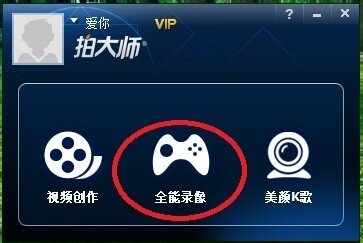
3.然后来到下面界面红色框区域为录像区,拉动可以放大放小。
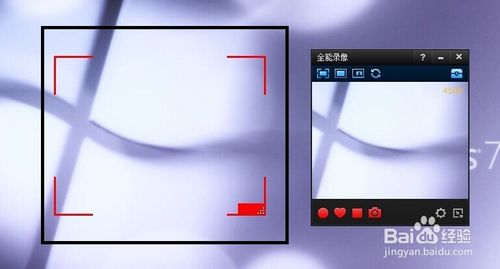
用户评论
拍大师屏幕录像软件不错,功能专业且简单易用,顶一个!
拍大师,神器啊,超好用,还有水印,挺好的,挺好的。
常见问题
拍大师怎么开始录像
登录拍大师,再进入游戏:按F9 (激活录像窗口)强行弹出预览窗口(此时可能是切换到桌面的,但预览窗是游戏界面的截图);在预览窗口上调整好录制的范围,位置(必须以当前预览框的截图为参照来确定录制范围,位置);进入游戏,想要录制的时候按F11(开始录像)(此时是不会显示预览窗口的,但录像是进行中的);录像完成按F12 (停止保存录像)。注:以上为系统默认快捷键。大家也可以自己在客户端系统设置中设置快捷键。
怎么用拍大师录像的片段编辑功能剪辑出一个精彩的视频
在编辑框的右下方点“创建新片段”,会在“红色游标”所在的位置,新增加一条蓝色选区。蓝色选区两端的圆球用来确定这一区间的开始位置和结束位置。圆球上的左右箭头可以对圆球的位置进行微调,比直接用手拖动调整的距离更小,更能精准定位。微调粒度在右上角设置,确定每微调一次的时间间隔大小。而蓝色部分代表录像的有效片断,中间未选的灰色部分将从最终作品里去掉。